Windows で MAC アドレスを見つける 7 つの方法

getmac、Get-NetAdapter などのコマンドを使用して、Windows で MAC アドレスを検索する方法。
Windows 11 でスタート画面にピン留めする方法に興味がありますか? ライブ タイルの代わりにアイコンを使用している場合でも、Windows 11 の[スタート] メニュー、ファイル、フォルダー、電子メール アカウント、またはお気に入りの場所にアプリをピン留めすることができます。これから説明するように、スタート メニューにピン留めすることに関しては、Windows 11 でもあまり変わっていません。そのため、お気に入りのアイテムや場所を手元に置いておきたい場合は、このガイドでスタート メニューにピン留めする方法を説明します。 Windows 11 のメニュー:
コンテンツ
Windows 11 で [スタートに固定] とはどういう意味ですか?
「Pin to Start とは何ですか?」という質問に答えるには 、Windows 11スタートメニューを開くだけです。[固定]セクションは [検索]フィールドの下に表示され、お気に入りのアプリにすばやくアクセスできます。
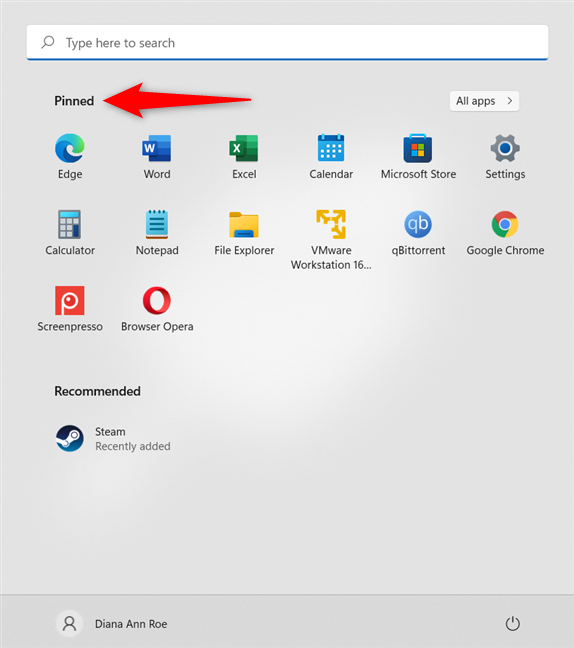
Windows 11 でスタートにピン留めすると、ピン留めされたセクションにアイコンが追加されます
Windows 11 では、必要なアイコンをピン留めセクションに追加できます。特定の項目を右クリックまたは長押しすると、その後のコンテキスト メニューに [スタートにピン留め] オプションが表示されます。
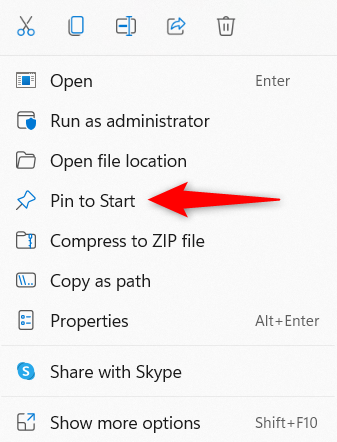
コンテキスト メニューの [Windows 11 スタートにピン留めする] オプション
残念ながら、Windows 11 コンピューターまたはデバイスのすべての種類のアイテムに、コンテキスト メニューに含まれる[スタートにピン留め] オプションが用意されているわけではありません。ただし、これから説明するように、回避策を使用して、Windows 11 の[スタート] メニューの [ピン留め] セクションにほとんど何でも追加できます。
Windows 11 のスタート メニューにアプリをピン留めする方法
インターネットからダウンロードしたアプリでも、Microsoft Store からダウンロードしたアプリでも、Windows 11 のスタート メニューに簡単にピン留めできます。[スタート] メニューを開き、右上の [すべてのアプリ] ボタンをクリックまたはタップします。
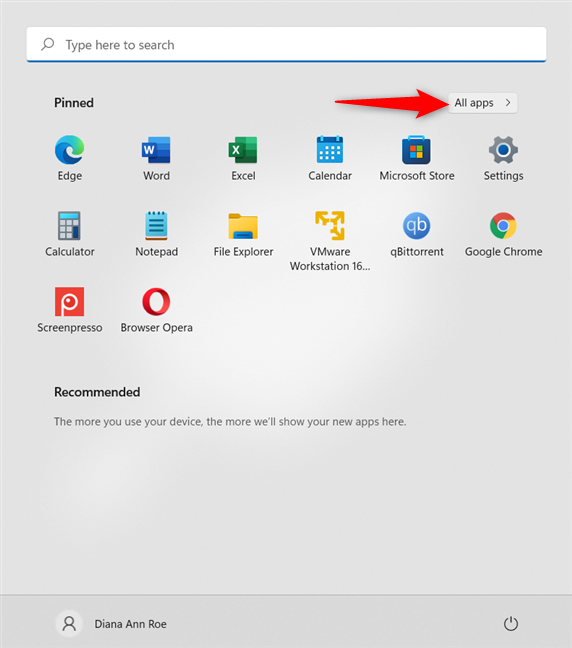
スタート メニューのすべてのアプリにアクセスする
次に、目的のアプリが見つかるまで、アプリのアルファベット順のリストをスクロールします。それを右クリックまたは長押ししてコンテキスト メニューを開き、[スタートにピン留め] をクリックまたはタップします。」
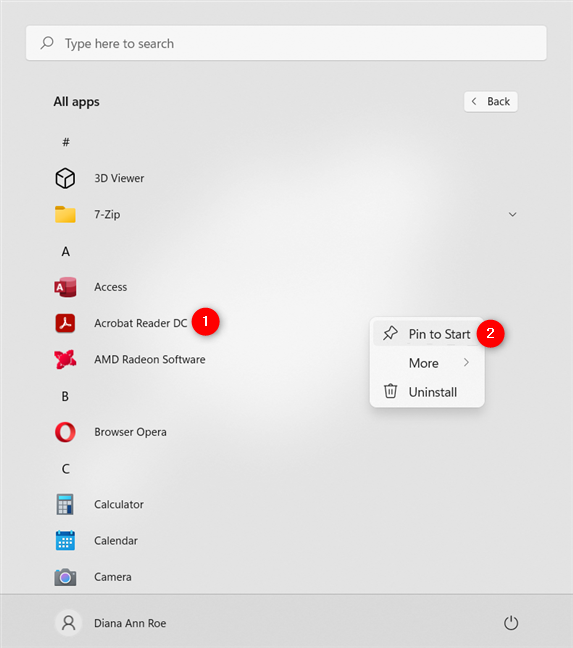
Windows 11 で PC にインストールされているアプリをスタート メニューにピン留めする方法
一部のアプリは、[すべてのアプリ] リストに同じ名前のフォルダーを作成します。フォルダーを開き、アプリを右クリックまたは長押しして、[スタートにピン留め] オプションをクリックまたはタップします。
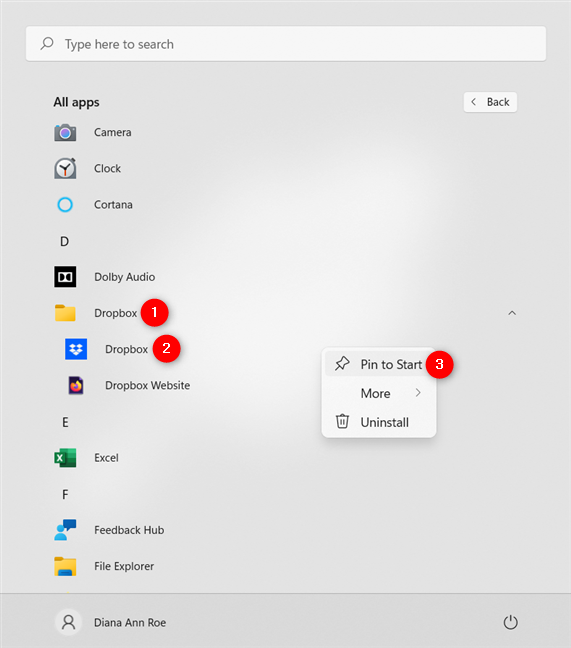
含まれているフォルダーを開いて、アプリを Windows 11 のスタートにピン留めする
Windows 11 には、コマンド プロンプトなど、 [すべてのアプリ]に表示されないアプリがいくつかあります。プログラムを検索し、結果を右クリックまたは長押しして、[スタートにピン留め] オプションを表示します。別の方法として、右側のセクションから[スタートにピン留め] をクリックまたはタップします。
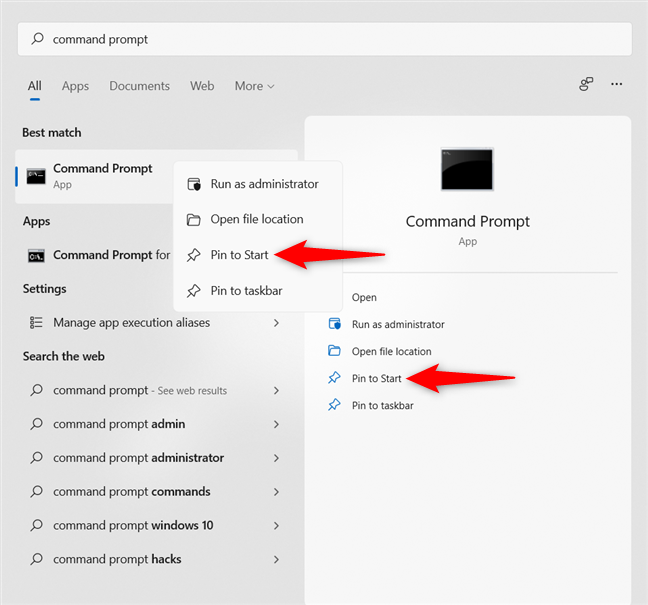
Windows 11 でスタートにピン留めするアプリを検索する
アプリで使用できるデスクトップ ショートカットがある場合は、それを右クリックまたは長押ししてコンテキスト メニューを開き、[スタートにピン留め] をクリックまたはタップすることもできます。以下に示すように、ごみ箱に対してもこれを行うことができます。

デスクトップから Windows 11 の固定セクションにアプリを追加する
プログラムをスタート メニューにピン留めする別の方法は、その実行可能ファイルのコンテキスト メニューを使用することです。エクスプローラーを開き、アプリがインストールまたは保存されている場所に移動します。次に、EXE ファイルを右クリックまたは長押ししてコンテキスト メニューを開き、[スタートにピン留め] をクリックまたはタップします。」
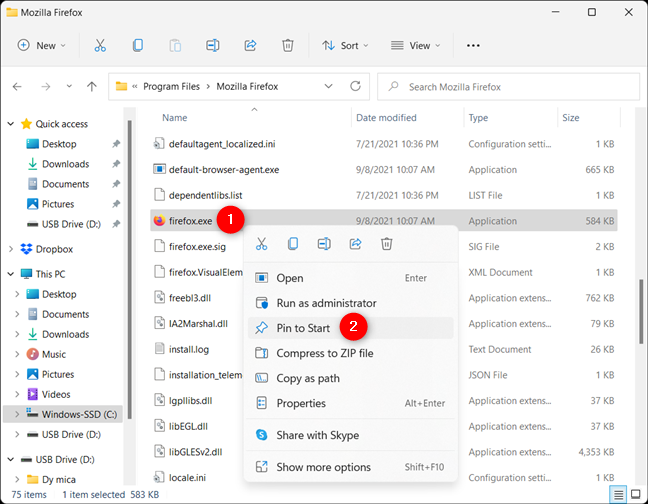
アプリの EXE ファイルからスタート画面にピン留めする方法
ファイル エクスプローラーからスタート フォルダー、ドライブ、およびその他の場所にピン留めする方法
Windows 11 PC 上のフォルダー、ドライブ、デバイス、その他の場所のいずれであっても、お気に入りの場所にいつでもアクセスできます。ピン留めするフォルダーを見つけて右クリックまたは長押しし、[スタートにピン留め] をクリックまたはタップします。」
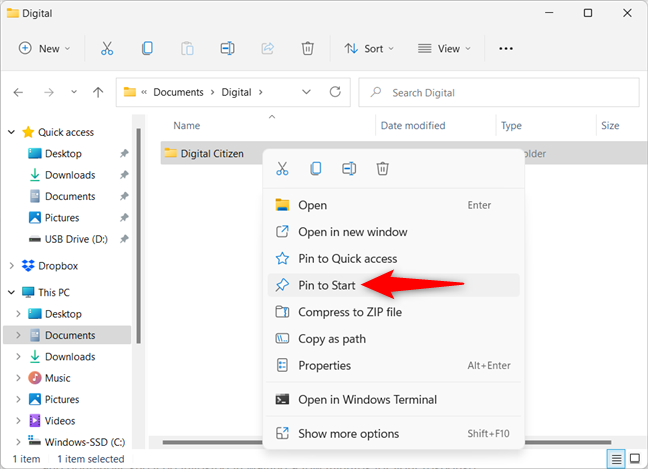
Windows 11 のスタート メニューにフォルダーを追加する
クイック アクセスメニューの任意の場所は、 [この PC ] 、 [ネットワーク] 、さらには [クイック アクセス] など、 [スタート] メニューに簡単にピン留めできます。
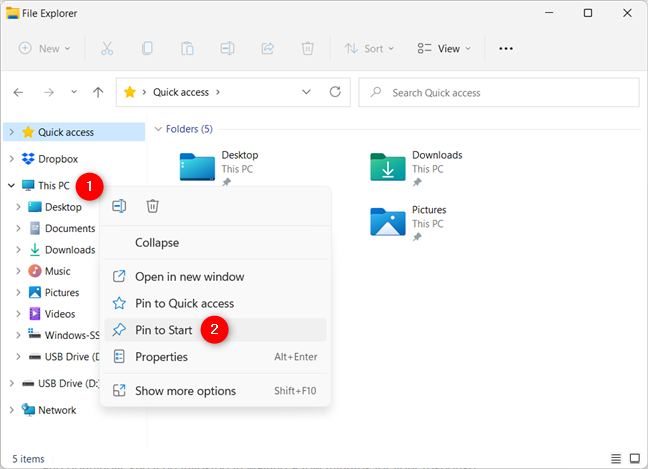
クイック アクセスの場所をスタートにピン留めする
ファイル エクスプローラーを使用して、ネットワーク コンピューター、共有フォルダー、デバイス、ドライブなどを見つけてピン留めすることもできます。スタート メニューに表示するアイテムを右クリックまたは長押しして、コンテキスト メニューから[スタートにピン留め] をクリックまたはタップします。
Windows 11 のスタート メニューにファイルをピン留めする方法
ほとんどのファイルには、コンテキスト メニューに [スタートにピン留め] オプションが含まれていません。ただし、使用できる回避策があり、固定オプションのない他のアイテムでも機能します。ピン留めするファイルを見つけ、右クリックまたは長押ししてコンテキスト メニューを開き、下部にある [その他のオプションを表示] をクリックまたはタップします。
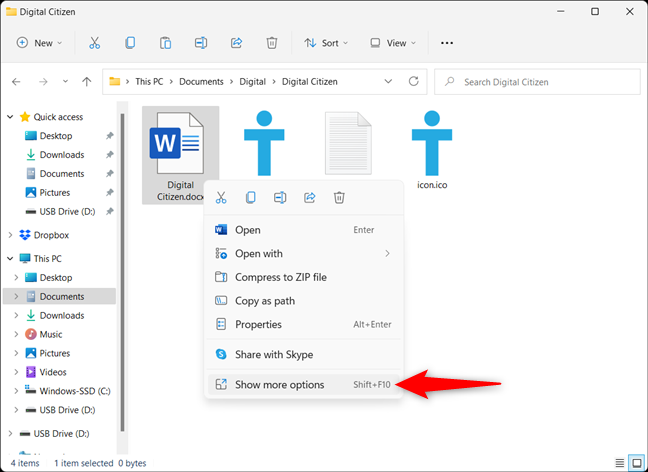
固定したいファイルまたはアイテムのその他のオプションを表示する
これにより、別のコンテキスト メニューが開きます。[送信先] に移動し、[デスクトップ (ショートカットの作成) ] をクリックまたはタップします。」
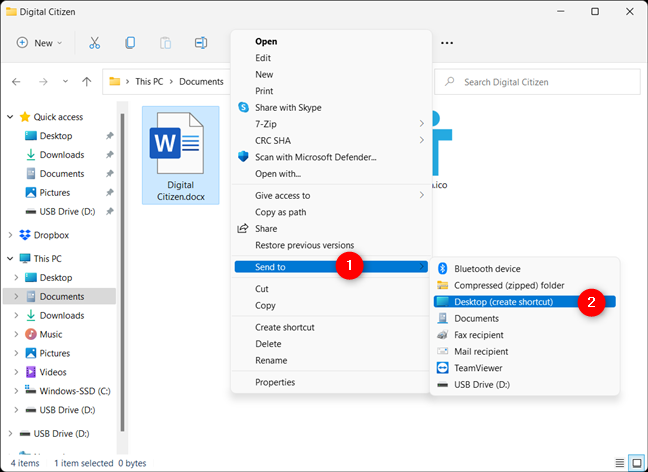
ファイルのデスクトップ ショートカットを作成する
そのファイルのショートカットが Windows 11 デスクトップに追加されます。任意の名前に変更できます。
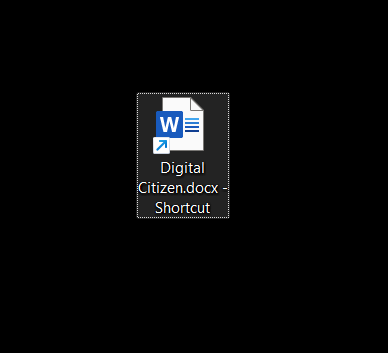
ファイルのショートカットがデスクトップに追加されます
次のステップは、Windows 11 がスタート メニューのショートカットを保存する場所に移動することです。以下をファイル エクスプローラーのアドレス バーに挿入するか、コピーして貼り付けることができます。
C:\Users\[user account]\AppData\Roaming\Microsoft\Windows\Start Menu\Programs
また
%APPDATA%\Microsoft\Windows\Start Menu\Programs
[user account]を Windows 11 アカウントに置き換えて、 Enterを押します。
ファイル エクスプローラーのアドレス バーにパスを挿入し、Enter キーを押します。
次に、前に作成したデスクトップ ショートカットを切り取ってProgramsフォルダーに貼り付けます。
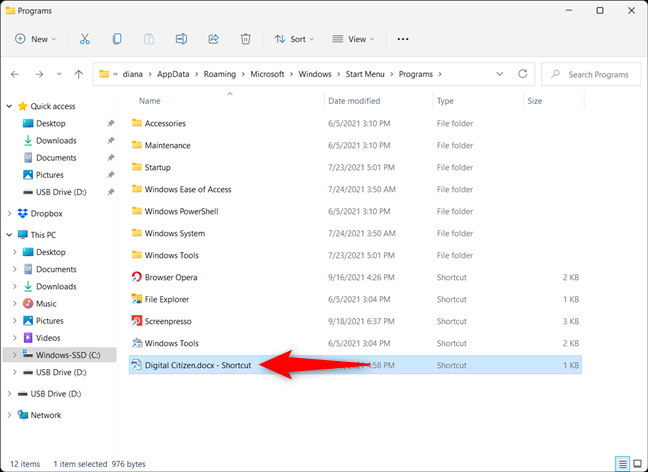
ショートカットをプログラムに移動します
[スタート] メニューを開き、[すべてのアプリ] ボタンをクリックまたはタップして(詳細については、アプリのピン留めに関する前の章を確認してください)、リストでショートカットを見つけます。次に、それを右クリックまたは長押しして、「スタートにピン留め」をクリックまたはタップします。」
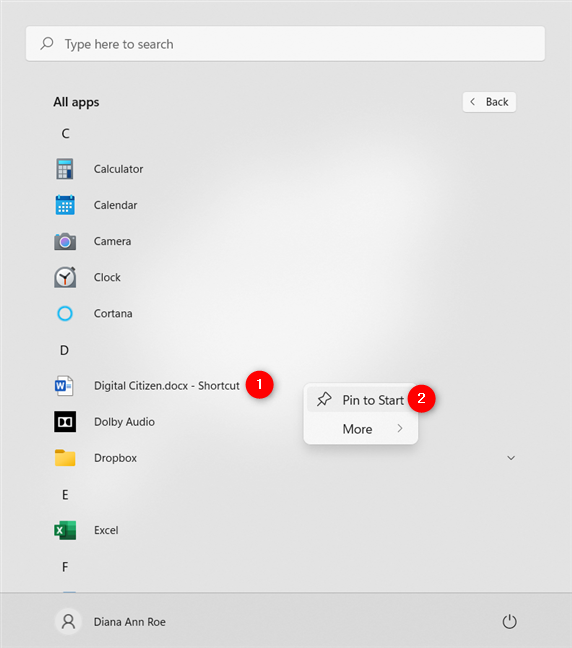
Windows 11 のスタート メニューにショートカットをピン留めする
ピン留めされたセクションにショートカットが表示されるようになりました。それをクリックまたはタップして、対応するファイルを開きます。
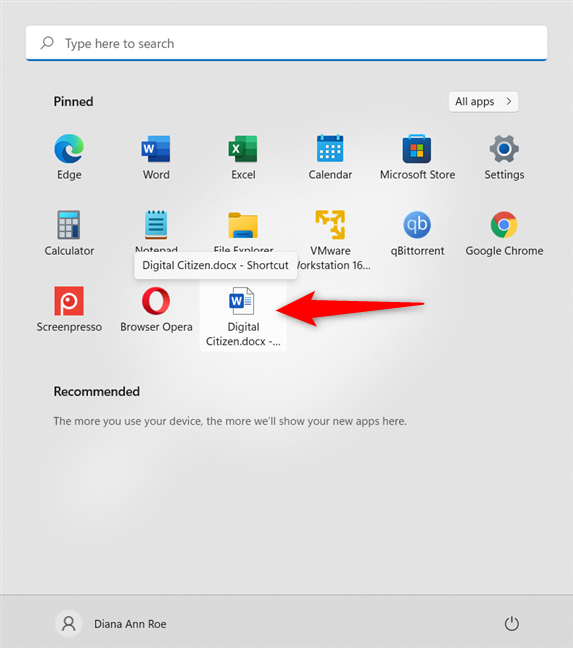
ショートカットはスタート画面に固定されています
メール アカウントまたはフォルダーをスタート メニューにピン留めする方法
Windows 11 では、お気に入りのメール アカウントやフォルダーをスタート メニューにピン留めすることもできます。メールアプリを開き、左側のサイドバーが折りたたまれている場合は、左上隅にある [ハンバーガーを展開] ボタンを押します。次に、ピン留めするアカウントの名前を右クリックまたは長押しします。コンテキスト メニューから[スタートにピン留め] をクリックまたはタップします。
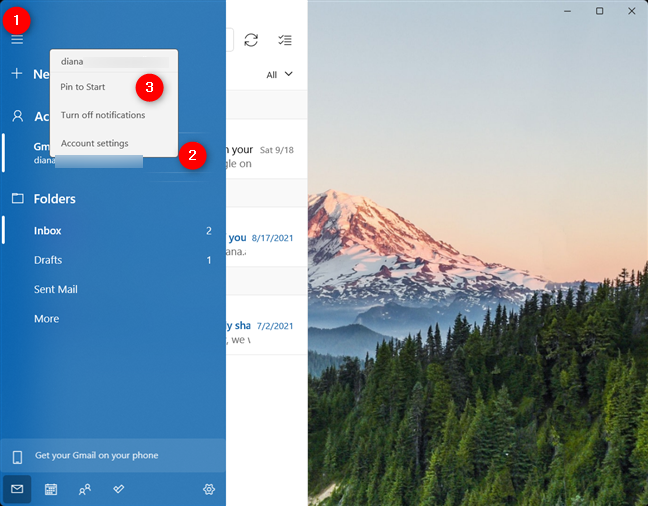
Windows 11 で電子メール アカウントを開始するためにピン留めする
サイドバーに表示されるフォルダも同様です。ピン留めするフォルダーが表示されない場合は、[フォルダー]または[その他] をクリックまたはタップします。次に、右クリック メニューを使用して[スタートにピン留め] を選択します。」
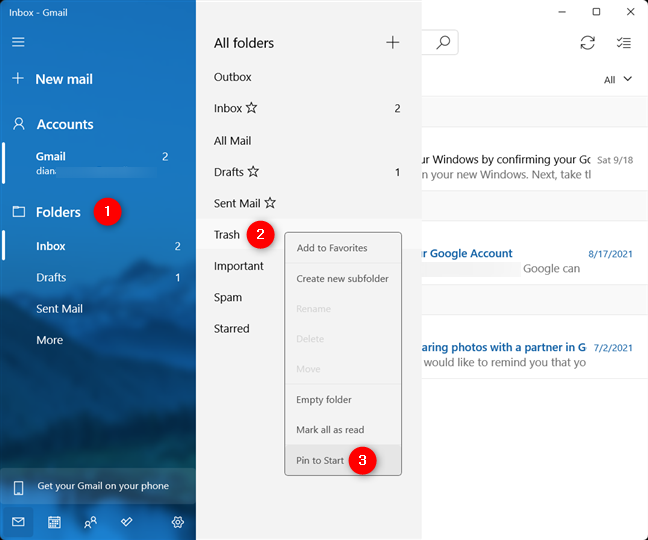
Windows 11 のスタート画面にメール フォルダーをピン留めする
ポップアップで[はい] をクリックまたはタップして選択を確認すると、完了です。
Web サイトまたは Web ページを Windows 11 の [スタート] メニューにピン留めする方法
Microsoft Edge には、「スタートにピン留めする」オプションが統合されています。詳細と、お気に入りのすべてのブラウザーから Web サイトをピン留めする方法については、タスクバーまたはスタート メニューへの Web サイトのピン留めに関するガイドを参照してください。
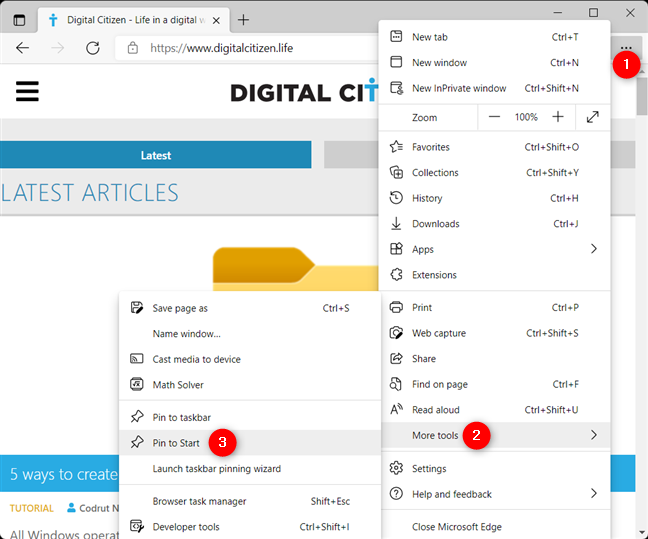
Edge を使用してスタート Web サイトまたは Web ページにピン留めする
ゲームをスタート メニューにピン留めする方法
Steam ゲームに興味がある場合は、それらを[スタート]にピン留めすることで、より速くアクセスできます。Steam ゲームを [スタート] にピン留めする方法に関するガイドは、これに関してさらに役立ちます。
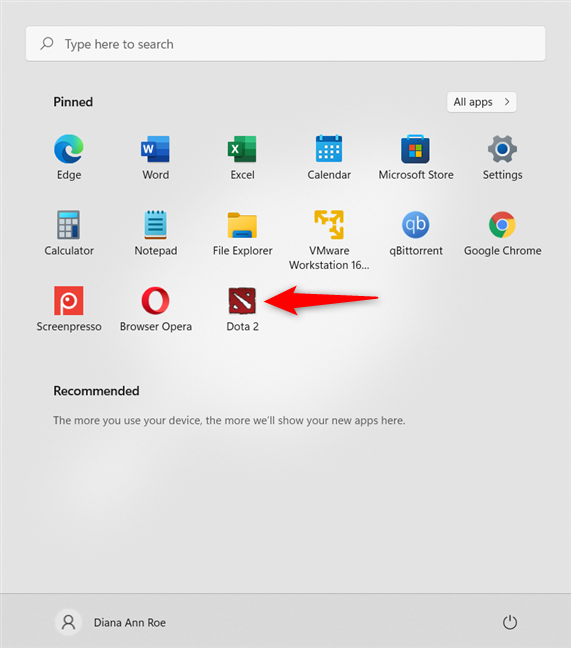
Steam ゲームをスタート メニューにピン留めする
ヒント: [スタート] メニューに関する多くのことを変更できます。詳細については、Windows 11 スタート メニューのカスタマイズに関するガイドをお読みください。
必要なアイテムを開始するためにピン留めしましたか?
スタートにピン留めすることは、特に同じアプリやファイルを定期的に使用している場合に、生産性を向上させる非常に便利なオプションです。このガイドを閉じる前に、どのアイテムをスタート メニューにピン留めしたいか知りたいです。成功しましたか?コメントでお知らせください。
getmac、Get-NetAdapter などのコマンドを使用して、Windows で MAC アドレスを検索する方法。
資格情報マネージャーとは何ですか? Windows がパスワードをどのように保存しますか? それを使用して保存されたパスワードを表示、編集、または削除する方法は?
Windows サンドボックスを構成する方法、フォルダーを共有する方法、アプリとスクリプトを実行する方法、ネットワークを有効または無効にする方法。
Windows サービスの依存関係を確認し、スタートアップの種類を変更する方法を解説します。
PC と Web ブラウザーまたはスマートフォンの Tether モバイル アプリを使用して、TP-Link Wi-Fi 6 ルーターのファームウェアをアップグレードする方法。
iPhone に PUK コードを入力して、新しい SIM PIN コードを作成し、それを使用して iPhone のロックを解除する方法。
Android データセーバーとは Android でデータセーバーを有効にする方法。アプリをホワイトリストに登録して無制限のデータを使用する方法。データセーバーをオフにする方法。
さまざまな無料アプリを使用して、任意のファイル拡張子と任意のサイズのランダム ファイルを Windows で作成する方法。
Windows でゲームをプレイする際に、Radeon Software オーバーレイ (ALT+R) を無効にする方法を解説します。
キーボード、Windows 10 のクイック アクション、設定アプリなどを使用して、Windows 10 で輝度を上げたり下げたりする方法。
Google Chrome、Mozilla Firefox、Opera、および Microsoft Edge でモバイル ブラウザー エミュレーターを有効にして使用する方法。モバイルブラウザエミュレータ
Windows 11 で ftp をネットワーク ドライブとしてマップする方法。ファイルエクスプローラーからアクセス可能なネットワーク共有とネットワークの場所をマップする方法について詳しく解説します。
Audacity を使用してオーディオ ファイルをリバースし、曲を逆方向に再生し、バックマスクされたメッセージを発見する方法をご覧ください。
ルーターの初期設定時または初期設定後に、Tether モバイル アプリから TP-Link ID を追加または作成する方法。
Windows 10 で DHCP リース時間を確認および変更する方法について詳しく解説します。DHCPリース時間を理解し、設定を最適化しましょう。
Samsung の携帯電話で Galaxy AI を使用する必要がなくなった場合は、非常に簡単な操作でオフにすることができます。 Samsung の携帯電話で Galaxy AI をオフにする手順は次のとおりです。
InstagramでAIキャラクターを使用する必要がなくなったら、すぐに削除することもできます。 Instagram で AI キャラクターを削除するためのガイドをご紹介します。
Excel のデルタ記号 (Excel では三角形記号とも呼ばれます) は、統計データ テーブルで頻繁に使用され、増加または減少する数値、あるいはユーザーの希望に応じた任意のデータを表現します。
すべてのシートが表示された状態で Google スプレッドシート ファイルを共有するだけでなく、ユーザーは Google スプレッドシートのデータ領域を共有するか、Google スプレッドシート上のシートを共有するかを選択できます。
ユーザーは、モバイル版とコンピューター版の両方で、ChatGPT メモリをいつでもオフにするようにカスタマイズすることもできます。 ChatGPT ストレージを無効にする手順は次のとおりです。
デフォルトでは、Windows Update は自動的に更新プログラムをチェックし、前回の更新がいつ行われたかを確認することもできます。 Windows が最後に更新された日時を確認する手順は次のとおりです。
基本的に、iPhone で eSIM を削除する操作も簡単です。 iPhone で eSIM を削除する手順は次のとおりです。
iPhone で Live Photos をビデオとして保存するだけでなく、ユーザーは iPhone で Live Photos を Boomerang に簡単に変換できます。
多くのアプリでは FaceTime を使用すると SharePlay が自動的に有効になるため、誤って間違ったボタンを押してしまい、ビデオ通話が台無しになる可能性があります。
Click to Do を有効にすると、この機能が動作し、クリックしたテキストまたは画像を理解して、判断を下し、関連するコンテキスト アクションを提供します。
キーボードのバックライトをオンにするとキーボードが光ります。暗い場所で操作する場合や、ゲームコーナーをよりクールに見せる場合に便利です。ノートパソコンのキーボードのライトをオンにするには、以下の 4 つの方法から選択できます。
Windows を起動できない場合でも、Windows 10 でセーフ モードに入る方法は多数あります。コンピューターの起動時に Windows 10 をセーフ モードに入れる方法については、WebTech360 の以下の記事を参照してください。
Grok AI は AI 写真ジェネレーターを拡張し、有名なアニメ映画を使ったスタジオジブリ風の写真を作成するなど、個人の写真を新しいスタイルに変換できるようになりました。
Google One AI Premium では、ユーザーが登録して Gemini Advanced アシスタントなどの多くのアップグレード機能を体験できる 1 か月間の無料トライアルを提供しています。
iOS 18.4 以降、Apple はユーザーが Safari で最近の検索を表示するかどうかを決めることができるようになりました。




























